Kenwood DNX 5170 BTS Instruction Manual [es]
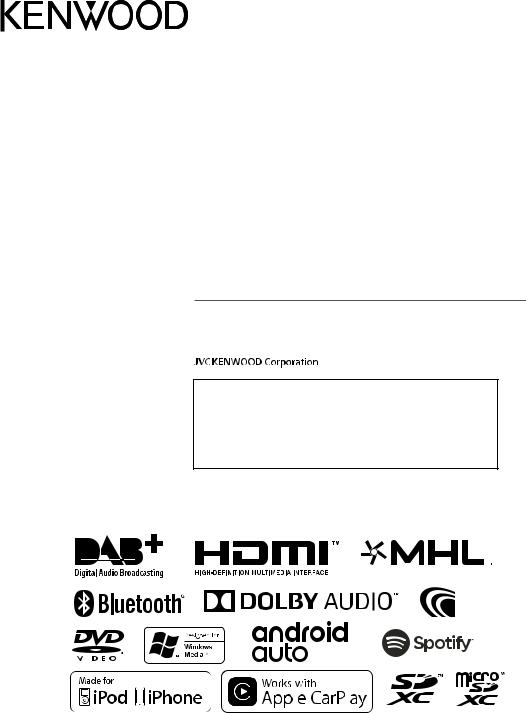
DNX8170DABS
DNX7170DABS
DNX5170DABS
DNX5170BTS
DNX317DABS
DNX317BTS
SISTEMA DE NAVEGACIîN GPS
MANUAL DE INSTRUCCIONES
¥La informaci—n actualizada (el Manual de instrucciones m‡s actualizado, actualizaciones del sistema, nuevas funciones, etc.) est‡ disponible desde <http://www.kenwood.com/cs/ce/>.
¥El Manual de instrucciones est‡ sujeto a cambios por modificaciones de las especificaciones, etc. Asegœrese de descargar la œltima edici—n del Manual de instrucciones a t’tulo de referencia. <http://manual.kenwood.com/edition/im392/>
|
|
|
|
© 2017 JVC KENWOOD Corporation |
|
B5A-1996-05 b (E) |
|
|
|||
|
|||
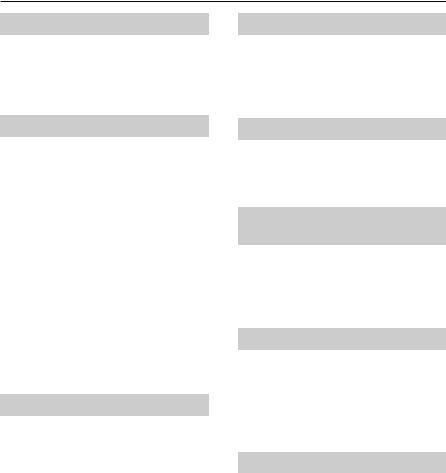
 Contenido
Contenido
Antes de la utilizaci—n |
4 |
Precauciones................................................................ |
4 |
Precauciones de seguridad |
|
e informaci—n importante....................................... |
5 |
C—mo leer este manual ............................................ |
6 |
Funciones b‡sicas |
7 |
Funciones de los botones del panel frontal...... |
7 |
Poner en marcha la unidad..................................... |
9 |
Ajustes iniciales......................................................... |
10 |
Ajuste del volumen.................................................. |
12 |
Control del ‡ngulo del monitor .......................... |
12 |
Extracci—n del panel frontal.................................. |
13 |
Operaciones de la pantalla t‡ctil ........................ |
13 |
Descripciones de la pantalla INICIO................... |
14 |
Descripciones de la pantalla de selecci—n |
|
de fuente ..................................................................... |
14 |
Descripciones de la pantalla de control |
|
de fuente ..................................................................... |
16 |
Menœ emergente...................................................... |
17 |
Pantalla de lista ......................................................... |
18 |
Operaci—n de navegaci—n..................................... |
18 |
Disco |
22 |
Reproducci—n de un disco .................................... |
22 |
Manejo b‡sico de DVD/VCD................................. |
22 |
Funcionamiento b‡sico de CD de mœsica/ |
|
disco de datos............................................................ |
24 |
Operaci—n de bœsqueda ........................................ |
25 |
Manejo del menœ de disco DVD ......................... |
25 |
Configuraci—n de DVD............................................ |
26 |
2
USB/Tarjeta SD |
27 |
Conexi—n de un dispositivo USB......................... |
27 |
Inserci—n de la tarjeta SD....................................... |
28 |
Funcionamiento b‡sico de USB/tarjeta SD..... |
28 |
Operaciones de bœsqueda.................................... |
30 |
iPod/iPhone |
31 |
Preparativos................................................................ |
31 |
Funcionamiento b‡sico de iPod/iPhone.......... |
32 |
Operaciones de bœsqueda.................................... |
33 |
APPSÑAndroid Autoª/ |
|
Apple CarPlay/Mirroring |
34 |
Operaci—n de Mirroring ......................................... |
34 |
Operaci—n de Apple CarPlay ................................ |
35 |
Operaci—n de Android Autoª .............................. |
37 |
Funcionamiento de Spotify .................................. |
38 |
Radio |
40 |
Manejo b‡sico de radio.......................................... |
40 |
Manejo de la memoria............................................ |
41 |
Operaciones de selecci—n ..................................... |
42 |
Informaci—n del tr‡fico........................................... |
42 |
Configuraci—n de sintonizador............................ |
43 |
DAB |
43 |
Funcionamiento b‡sico de DAB.......................... |
43 |
C—mo guardar servicios en la memoria |
|
de presinton’as.......................................................... |
45 |
Operaciones de selecci—n ..................................... |
45 |
Informaci—n del tr‡fico........................................... |
46 |
Repetici—n................................................................... |
46 |
Configuraci—n de DAB ............................................ |
47 |
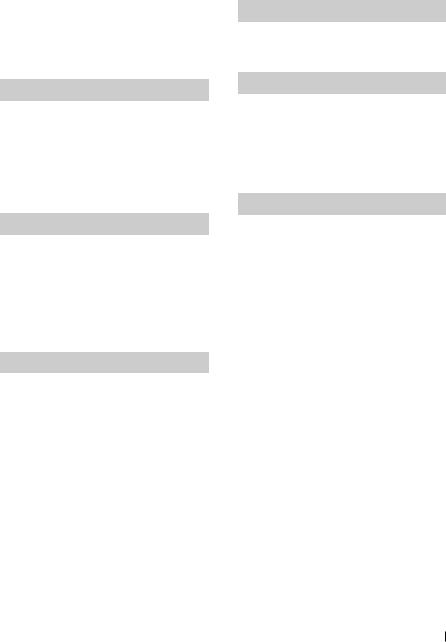
Control de Bluetooth |
48 |
|
Conexi—n/Instalaci—n |
76 |
Informaci—n sobre el uso |
|
de dispositivos Bluetooth¨.................................... |
48 |
Registe desde la unidad Bluetooth.................... |
49 |
Configuraci—n de Bluetooth................................. |
50 |
Reproducir dispositivos de audio Bluetooth.. |
52 |
Usar la unidad de manos libres ........................... |
54 |
Configuraci—n de la unidad de manos libres .58 |
|
Antes de la instalaci—n............................................ |
76 |
Instalaci—n de la unidad......................................... |
77 |
Resoluci—n de problemas |
84 |
Problemas y soluciones.......................................... |
84 |
Mensajes de error..................................................... |
85 |
Otros componentes externos |
59 |
Vista de la c‡mara..................................................... |
59 |
Uso de la c‡mara de salpicader........................... |
61 |
Reproductores de audio/v’deo externosÑ |
|
AV-IN ............................................................................. |
61 |
Fuente HDMI/MHL ................................................... |
61 |
Sintonizador de TV................................................... |
62 |
Configurar |
62 |
Configuraci—n de pantalla del monitor............ |
62 |
Configuraci—n del sistema .................................... |
63 |
Configuraci—n de la interfaz del usuario.......... |
63 |
Configuraci—n especial........................................... |
65 |
Configuraci—n del visualizador............................ |
66 |
Configuraci—n de AV ............................................... |
68 |
ApŽndice |
86 |
Soportes y archivos reproducibles |
.....................86 |
C—digos de regi—n del mundo............................. |
88 |
C—digos de idioma de DVD................................... |
89 |
Especificaciones........................................................ |
90 |
Acerca de esta unidad ............................................ |
93 |
Mando a distancia |
98 |
Instalaci—n de las pilas............................................ |
98 |
Funciones de los botones |
|
del mando a distancia ............................................ |
99 |
Control del audio |
68 |
Configuraci—n del altavoz/transici—n |
................69 |
Controlar el audio general .................................... |
71 |
Control del ecualizador.......................................... |
71 |
Compensaci—n de volumen ................................. |
72 |
Control de zona......................................................... |
73 |
Efecto de sonido....................................................... |
73 |
Posici—n de escucha/DTA....................................... |
74 |
Español 3
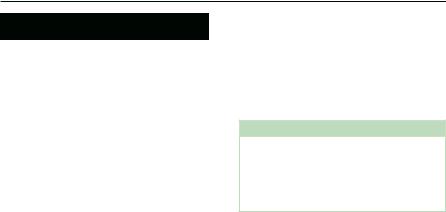
Antes de la utilización
 Antes de la utilizaci—n
Antes de la utilizaci—n
Precauciones
#ADVERTENCIAS
ÑPara evitar lesiones o incendios, tome las precauciones siguientes:
¥Para evitar un cortocircuito, nunca coloque ni deje objetos met‡licos (como monedas o herramientas met‡licas) dentro de la unidad.
¥No mire fijamente la pantalla de la unidad mientras est‡ conduciendo durante un periodo prolongado de tiempo.
Ñ Limpieza de la unidad
¥Si la placa frontal de la unidad est‡ manchada, l’mpiela con un pa–o suave y seco, como un pa–o de silicio. Si la placa frontal est‡ muy manchada, l’mpiela con un pa–o humedecido con detergente neutro y, despuŽs, vuelva a limpiarla con un pa–o suave y seco.
NOTA
¥Si aplica un limpiador en spray directamente sobre la unidad, puede da–ar sus componentes mec‡nicos. Si limpia la placa frontal con un pa–o ‡spero o con l’quido vol‡til, como disolvente
o alcohol, puede rayar la superficie o borrar los caracteres impresos.
¥Si tiene problemas durante la instalaci—n, consulte con su distribuidor KENWOOD.
ÑPrecauciones para el uso de esta unidad
¥Cuando compre accesorios opcionales, pregunte a su distribuidor KENWOOD si dichos accesorios son compatibles con su modelo y en su regi—n.
¥Puede seleccionar el idioma de visualizaci—n de los menœs, las etiquetas de archivos de audio, etc. Consulte Configuración de la interfaz del usuario (P.63).
¥La funci—n Radio Data System o Radio Broadcast Data System no funcionar‡ en lugares donde no existan emisoras compatibles con este servicio.
¥Es posible que la unidad no funcione correctamente si los conectores situados entre la unidad y el panel frontal est‡n sucios. Extraiga el panel frontal y limpie con suavidad el conector con un bastoncillo de algod—n. Tenga cuidado de no da–ar el conector.
Ñ C—mo proteger el monitor
¥Para proteger el monitor de posibles da–os, no lo utilice con un bol’grafo con punta de bola ni con ninguna herramienta similar de punta afilada.
Ñ Empa–amiento de la lente
Al activar la calefacci—n del coche cuando hace fr’o, puede aparecer vapor o condensaci—n en la lente del reproductor de disco de la unidad. Esta condensaci—n en la lente puede hacer que los discos no se reproduzcan. Si esto ocurre, retire el disco y espere hasta que se evapore la
condensaci—n. Si la unidad no funciona de forma normal despuŽs de un tiempo, consulte con su distribuidor KENWOOD.
ÑPrecauciones con el manejo de los discos
¥No toque la superficie de grabaci—n del disco.
¥No pegue cinta, etc. en el disco, ni utilice ningœn disco con cinta adherida.
¥No utilice accesorios de tipo disco.
¥Limpie desde el centro del disco hacia el exterior.
¥Al extraer los discos de esta unidad, h‡galo horizontalmente.
¥Si el orificio central del disco o el borde exterior tienen rebabas, utilice el disco œnicamente despuŽs de haber eliminado dichas rebabas con un bol’grafo de bola o similar.
4
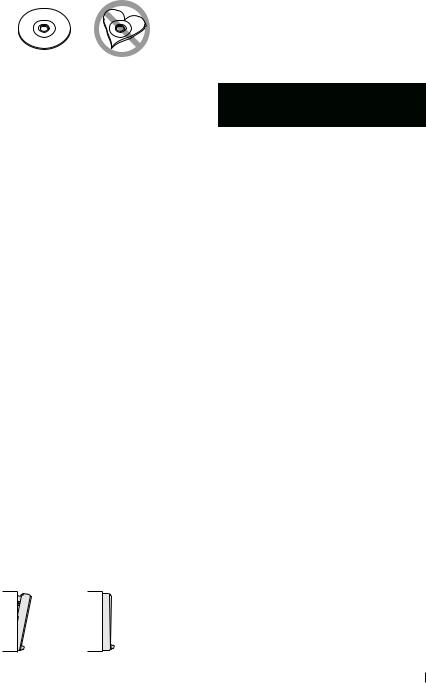
¥No pueden utilizarse discos que no sean redondos.
¥No pueden utilizarse CDs de 8 cm (3 pulgadas).
¥No pueden utilizarse discos con colores en la superficie de grabaci—n ni discos sucios.
¥Esta unidad œnicamente puede reproducir CD
con


 .
.
¥Es posible que esta unidad no reproduzca correctamente los discos que no tengan la marca.
¥No puede reproducir un disco que no estŽ finalizado. (Para el proceso de finalizaci—n, consulte su programa de escritura y el manual de instrucciones de su grabador.)
Ñ Obtenci—n de la se–al GPS
La primera vez que encienda esta unidad, debe esperar a que el satŽlite reciba las se–ales de satŽlite por primera vez. Este proceso podr’a durar varios minutos. Asegœrese de que su veh’culo est‡ en el exterior en una zona abierta apartado de edificios o ‡rboles altos para una mejor recepci—n.
DespuŽs de que el sistema reciba las se–ales de satŽlite por primera vez, las sucesivas veces recibir‡ las se–ales m‡s r‡pidamente.
ÑAcerca del panel frontal (

 )
)
Cuando extraiga el producto de la caja o lo instale, el panel frontal puede posicionarse en el ‡ngulo mostrado en (Fig. 1). Esto es debido a las caracter’sticas del mecanismo con el que est‡ equipado el producto.
Cuando el producto reciba la alimentaci—n de corriente la primera vez, el panel frontal se desplazar‡ autom‡ticamente a su posici—n (‡ngulo de ajuste inicial) segœn se muestra en (Fig. 2).
(Fig. 1) |
(Fig. 2) |
Antes de la utilización
Ñ Mando a distancia
Esta unidad puede manejarse con el mando a distancia KNA-RCDV331 (accesorio opcional).
Para obtener m‡s informaci—n acerca del KNA-RCDV331, descargue la œltima versi—n del Manual de instrucciones desde http://manual. kenwood.com/edition/im392/
Precauciones de seguridad e informaci—n importante
Lea esta informaci—n cuidadosamente antes de empezar a manejar el sistema de
navegaci—n KENWOOD y siga las instrucciones de este manual. Ni KENWOOD ni Garmin ser‡n responsables de problemas o accidentes producidos por la inobservancia de las instrucciones de este manual.
#ADVERTENCIA
Si no evita las situaciones potencialmente peligrosas siguientes, podr’a producirse un accidente o colisi—n que le ocasione heridas graves o la muerte.
Cuando navegue, compare cuidadosamente la informaci—n mostrada en el sistema con todas las fuentes de navegaci—n disponibles, incluyendo informaci—n de se–ales de tr‡fico, mapas o la informaci—n visual. Por seguridad, resuelva siempre cualquier pregunta o discrepancia antes de continuar con la navegaci—n.
Maneje el veh’culo siempre de forma segura.
No se distraiga por el sistema de navegaci—n mientras conduce, y sea en todo momento plenamente consciente de las condiciones de la marcha. Minimice el tiempo empleado en mirar la pantalla del sistema de navegaci—n mientras conduce y utilice los comandos de voz siempre que sea posible.
Mientras conduce, no introduzca destinos, cambie la configuraci—n ni acceda a funciones que requieren un uso prolongado del sistema de navegaci—n. Detenga su veh’culo de forma segura y autorizada antes de realizar este tipo de operaciones.
Mantenga el volumen del sistema en un nivel suficientemente bajo como para escuchar
los ruidos del exterior mientras conduce. Si no puede escuchar el exterior, puede no ser
Español 5

Antes de la utilización
capaz de reaccionar adecuadamente a las circunstancias del tr‡fico. Ello podr’a causar accidentes.
El sistema de navegaci—n no mostrar‡ la posici—n actual correcta del veh’culo la primera que lo utilice despuŽs de su adquisici—n, o si
la bater’a del veh’culo est‡ desconectada. No obstante, las se–ales de satŽlite GPS se recibir‡n en breve y se mostrar‡ la posici—n correcta.
Tenga cuidado con la temperatura ambiente. El uso del sistema de navegaci—n a temperaturas extremas podr’a producir un mal funcionamiento o da–os en el mismo. Tenga tambiŽn en cuenta que la unidad puede ser
da–ada por vibraciones fuertes, objetos de metal o la penetraci—n de agua en su interior.
#PRECAUCIîN
Si no evita las situaciones potencialmente peligrosas pueden producirse da–os personales o materiales.
El sistema de navegaci—n est‡ dise–ado para ofrecerle sugerencias de ruta. No refleja cierres de carreteras, las condiciones de la calzada o las climatol—gicas, ni ningœn otro factor que pueda afectar a la seguridad o a la gesti—n del tiempo durante la conducci—n.
Utilice el sistema de navegaci—n s—lo a modo de ayuda. No intente usar el sistema de navegaci—n para cualquier prop—sito que requiera medidas de la direcci—n, la distancia, la localizaci—n o topogr‡ficas.
El sistema GPS (Global Positioning System) lo hace funcionar el gobierno de los EEUU,
que es el œnico responsable de su precisi—n y mantenimiento. Este sistema gubernamental est‡ sometido a cambios que podr’an afectar la precisi—n y el rendimiento de todo el equipamiento GPS, incluyendo el sistema de navegaci—n. Aunque el sistema de navegaci—n es un dispositivo preciso de navegaci—n, cualquier dispositivo de navegaci—n podr’a ser mal utilizado o mal interpretado, con lo cual no ser’a seguro.
Ñ INFORMACIîN IMPORTANTE
Conservación de la batería del vehículo
Este sistema de navegaci—n puede utilizarse cuando la llave de encendido est‡ en ON o en ACC. No obstante, para conservar la bater’a, debe utilizarse con el motor en marcha siempre que sea posible. El uso del sistema de
navegaci—n durante un tiempo prolongado con el motor apagado puede causar que se desgaste la bater’a.
Información de datos de mapas
Uno de los objetivos de Garmin es ofrecer a sus clientes la cartograf’a m‡s completa y precisa de la que disponemos a un coste razonable. Empleamos una combinaci—n de fuentes
de datos gubernamentales y privadas que identificamos en la literatura del producto y en los mensajes de copyright que mostramos al consumidor. Pr‡cticamente todas las fuentes de datos contienen algunos datos imprecisos o incompletos. En algunos pa’ses, la informaci—n cartogr‡fica completa y precisa no est‡ disponible o tiene unos costes prohibitivos.
C—mo leer este manual
¥Las pantallas y paneles que se incluyen en este manual son ejemplos utilizados para ofrecer explicaciones de las distintas operaciones.
Por este motivo, pueden diferir de las pantallas o paneles reales, y algunos patrones de visualizaci—n tambiŽn pueden ser diferentes.
¥En este manual, los nombres de modelo se abrevian de la siguiente manera.
ÐDNX8170DABS: 
ÐDNX7170DABS: 
ÐDNX5170DABS/ DNX5170BTS: 
ÐDNX317DABS/DNX317BTS: 
Si se muestran los iconos de arriba, lea el art’culo aplicable a la unidad que utilice.
¥Idioma para las indicaciones: En este manual, se utilizan indicaciones en inglŽs para las explicaciones. Puede seleccionar el idioma para las indicaciones desde el menœ [SETUP]. Consulte Configuración de la interfaz del usuario (P.63).
6
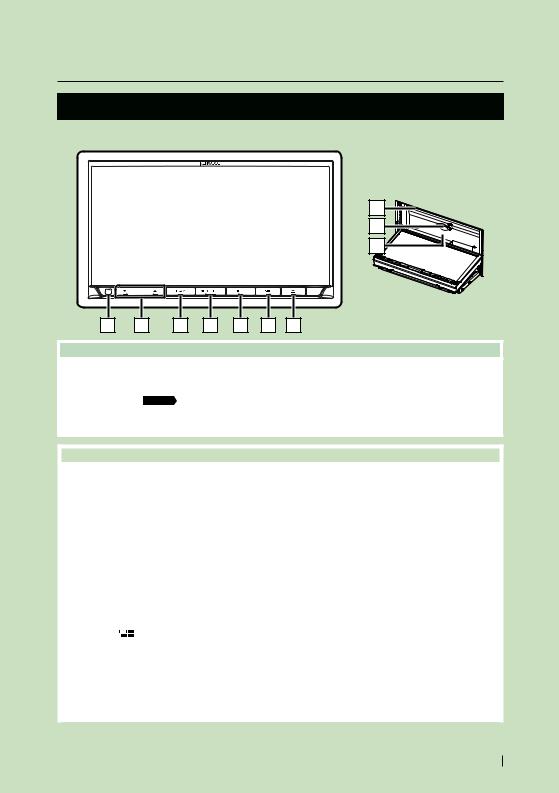
Funciones básicas
 Funciones b‡sicas
Funciones b‡sicas
Funciones de los botones del panel frontal
DNX8170DABS/ DNX7170DABS
8 |
9 |
10 |
1 |
2 |
3 |
4 |
5 |
6 |
7 |
NOTA
¥Los paneles que se incluyen en este manual son ejemplos utilizados para ofrecer explicaciones de las distintas operaciones. Por esta raz—n, pueden diferir de los paneles que se visualizan en realidad.
¥En este manual, los nombres de modelo se abrevian de la siguiente manera.
ÐDNX8170DABS 

ÐDNX7170DABS: 
Si se muestra el icono de arriba, lea el art’culo aplicable a la unidad que utilice.
|
Nœmero |
Nombre |
Funci—n |
|
||
|
|
|
|
Sensor |
¥ Recibe la se–al del mando a distancia. |
|
|
|
1 |
|
|
||
|
|
|
|
remoto |
|
|
|
|
|
|
S, R |
¥ Ajusta el volumen. |
|
|
|
2 |
|
|
||
|
|
|
|
( Volumen) |
Si continœa presionando R, el volumen aumentar‡ hasta 15. |
|
|
|
|
|
NAV |
¥ Muestra la pantalla de navegaci—n. |
|
|
|
3 |
|
|
||
|
|
|
|
|
|
|
|
|
|
|
HOME |
¥ Muestra la pantalla de inicio (P.14). |
|
|
|
4 |
|
|
||
|
|
|
|
¥ Si se pulsa durante 1 segundo, se apaga la unidad. * |
|
|
|
|
|
|
|
|
|
|
|
|
|
|
¥ Si la unidad est‡ apagada, la enciende. |
|
|
|
|
|
|
* La funci—n del bot—n al mantenerse pulsado var’a en funci—n del ajuste de ÒManual |
|
|
|
|
|
|
Power OFFÓ. (P.65) |
|
|
|
|
|
MENU |
¥ Muestra la pantalla de menœ emergente. |
|
|
|
5 |
|
|
||
|
|
|
|
|
¥ Al pulsar durante 1 segundo se apaga la pantalla. |
|
|
|
|
|
|
¥ Muestra la pantalla APP (CarPlay/ Android Auto). |
|
|
|
6 |
|
|
|
|
|
|
|
|
|
¥ Al pulsar durante 1 segundo, se muestra la pantalla Reconocimiento de voz (P.55). |
|
|
|
|
|
G |
¥ Muestra la pantalla Ajuste del ‡ngulo. |
|
|
|
7 |
|
|
||
|
|
|
|
|
Ð DISC EJECT: Expulsa el disco. |
|
|
|
|
|
|
Ð OPEN: Abre completamente el panel en la ubicaci—n de la ranura de la tarjeta SD. |
|
|
|
|
|
|
¥ Si el panel est‡ abierto, su pulsaci—n cerrar‡ el panel. |
|
|
|
|
|
|
¥ Para expulsar el disco a la fuerza, pœlselo durante 2 segundos y toque [DISC EJECT] |
|
|
|
|
|
|
despuŽs de visualizar el mensaje. |
|
Español 7
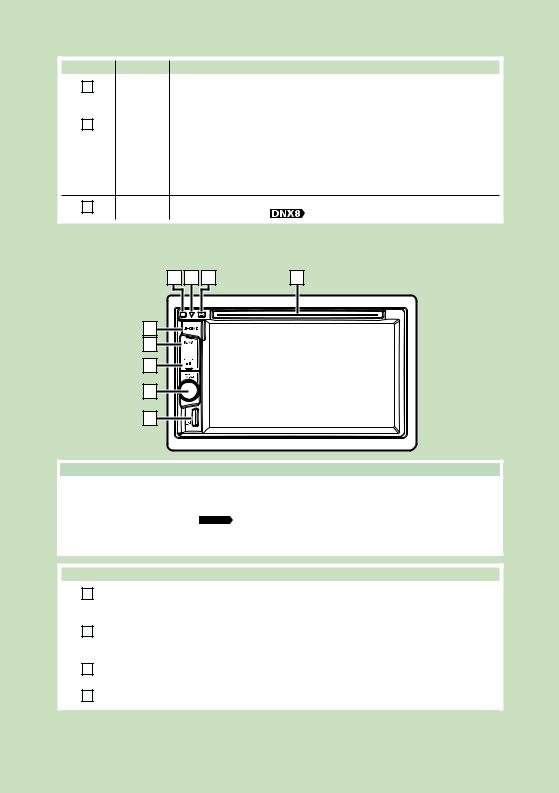
Funciones básicas
Nœmero |
Nombre |
Funci—n |
||
|
|
|
Ranura para |
¥ Ranura que permite insertar discos. |
8 |
|
|||
|
|
|
inserci—n de |
|
|
|
|
|
|
|
|
|
discos |
|
|
|
|
Ranura para |
¥ Ranura que permite insertar tarjetas SD. |
9 |
|
|||
|
|
|
tarjetas SD |
¥ Podr‡ reproducir el archivo de audio/v’deo en la tarjeta. * |
¥Una ranura para tarjetas SD para actualizar el mapa. Para obtener informaci—n sobre c—mo actualizar el mapa, consulte el manual de instrucciones del sistema de navegaci—n.
* Si el archivo de actualizaci—n del mapa sigue en la tarjeta SD, no podr‡ reproducir el archivo de audio/v’deo.
|
SI |
¥ Este indicador parpadear‡ al colocar el encendido en la posici—n DESACTIVADO |
|
10 |
|||
|
|
(P.11). (Solamente para |
) |
|
|
||
DNX5170DABS/ DNX5170BTS/ DNX317DABS/ DNX317BTS |
|||
4 |
3 |
2 |
1 |
5
6
7
8
9
NOTA
¥Los paneles que se incluyen en este manual son ejemplos utilizados para ofrecer explicaciones de las distintas operaciones. Por esta raz—n, pueden diferir de los paneles que se visualizan en realidad.
¥En este manual, los nombres de modelo se abrevian de la siguiente manera.
ÐDNX5170DABS/ DNX5170BTS 

ÐDNX317DABS/ DNX317BTS: 
Si se muestra el icono de arriba, lea el art’culo aplicable a la unidad que utilice.
|
Nœmero |
Nombre |
Funci—n |
|
||
|
|
|
|
Ranura para |
¥ Ranura que permite insertar discos. |
|
|
1 |
|
|
|||
|
|
|
|
inserci—n de |
|
|
|
|
|
|
|
|
|
|
|
|
|
discos |
|
|
|
|
|
|
G |
¥ Expulsa el disco. |
|
|
2 |
|
|
|||
|
|
|
|
|
¥ Para expulsar el disco a la fuerza, pœlselo durante 2 segundos y toque [Yes] despuŽs |
|
|
|
|
|
|
de visualizar el mensaje. |
|
|
|
|
|
SI |
¥ Este indicador parpadear‡ al colocar el encendido en la posici—n DESACTIVADO |
|
|
3 |
|
|
|||
|
|
|
|
|
(P.11). |
|
|
|
|
|
|
|
|
|
|
|
|
Sensor |
¥ Recibe la se–al del mando a distancia. |
|
|
4 |
|
|
|||
|
|
|
|
remoto |
|
|
|
|
|
|
|
|
|
8
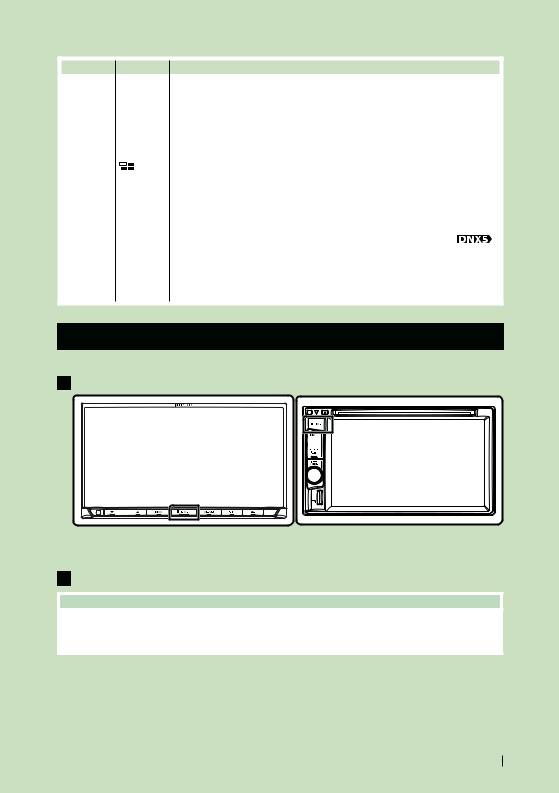
Funciones básicas
Nœmero |
Nombre |
Funci—n |
|
||
|
|
|
HOME |
¥ Muestra la pantalla de inicio (P.14). |
|
|
5 |
|
|
||
|
|
|
¥ Si se pulsa durante 1 segundo, se apaga la unidad. * |
|
|
|
|
|
|
|
|
|
|
|
|
¥ Si la unidad est‡ apagada, la enciende. |
|
|
|
|
|
* La funci—n del bot—n al mantenerse pulsado var’a en funci—n del ajuste de ÒManual |
|
|
|
|
|
Power OFFÓ. (P.65) |
|
|
|
|
NAV |
¥ Muestra la pantalla de navegaci—n. |
|
|
6 |
|
|
||
|
|
|
|
|
|
|
|
|
|
¥ Muestra la pantalla APP (CarPlay). |
|
|
7 |
|
|
|
|
|
|
|
|
¥ Al pulsar durante 1 segundo, se muestra la pantalla Reconocimiento de voz (P.55). |
|
|
|
|
Rueda de |
¥ Gire para ajustar el volumen. |
|
|
8 |
|
|
||
|
|
|
volumen |
¥ Presione para visualizar el menœ emergente. |
|
|
|
|
|
¥ Al pulsar durante 1 segundo se activa/desactiva la atenuaci—n del volumen. |
|
|
|
|
Ranura |
¥ Ranura que permite insertar tarjetas microSD. |
|
|
9 |
|
|
||
|
|
|
microSD |
¥ Podr‡ reproducir el archivo de audio/v’deo en la tarjeta. * (Solamente para |
) |
¥Una ranura para tarjetas SD para actualizar el mapa. Para obtener informaci—n sobre c—mo actualizar el mapa, consulte el manual de instrucciones del sistema de navegaci—n.
* Si el archivo de actualizaci—n del mapa sigue en la tarjeta SD, no podr‡ reproducir el archivo de audio/v’deo.
Poner en marcha la unidad
El mŽtodo de encendido es diferente dependiendo del modelo.
1 Pulse el botón [HOME].
h La unidad se pone en marcha.
Para apagar la unidad:
1 Pulse el botón [HOME] durante 1 segundo.
NOTA
¥La primera vez que se pone en marcha la unidad despuŽs de la instalaci—n, debe realizarse la configuraci—n inicial
(P.10).
¥La funci—n del bot—n al mantenerse pulsado var’a en funci—n del ajuste de ÒManual Power OFFÓ. (P.65)
Español 9
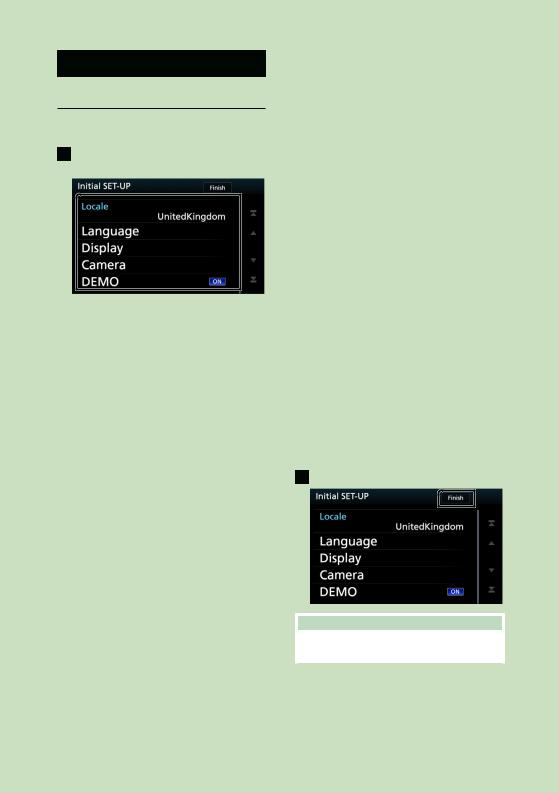
Funciones básicas
Ajustes iniciales
Configuraci—n inicial
Realice esta configuraci—n si es la primera vez que utiliza esta unidad.
1Ajuste cada elemento del modo siguiente.
Locale
Seleccione el pa’s para el sistema de navegaci—n.
Se configurar‡n el idioma, la unidad de medida de distancia y la unidad de medida de carburante.
1Toque [Locale].
2Seleccione el pa’s deseado.
Language
Seleccione el idioma utilizado para la pantalla de control y los elementos de configuraci—n. El idioma predeterminado es ÒBritish English (en)Ó.
1Toque [Language].
2Toque [Language Select].
3Seleccione el idioma deseado.
4Toque [ ].
].
Para m‡s informaci—n sobre el manejo, consulte Configuración de la interfaz del usuario (P.63).
Display
Ajuste el color de iluminaci—n del bot—n.
Si tiene problemas a la hora de visualizar la imagen en la pantalla incluso despuŽs de ajustar el ‡ngulo del panel frontal, ajuste el ‡ngulo de visualizaci—n.
1Toque [Display].
2Toque [Key Color].
3Seleccione el color deseado.
4Toque [ ].
].
5Toque [Viewing Angle].
6Seleccione un ‡ngulo de visualizaci—n
7Toque [ ].
].
Para m‡s informaci—n sobre el manejo, consulte Configuración del visualizador (P.66).
Camera
Ajusta los par‡metros de la c‡mara.
1Toque [Camera].
2Ajuste cada uno de los elementos y toque
[ ].
].
Para m‡s informaci—n sobre el manejo, consulte Configuración de la cámara (P.59).
DEMO
Configure el modo de demostraci—n. La opci—n predeterminada es "OFF".
1Toque [DEMO] y ajuste en ACTIVADO o DESACTIVADO.
2 Toque [Finish].
NOTA
¥Estas opciones pueden ajustarse desde el menœ SETUP. Consulte Configurar (P.62).
10
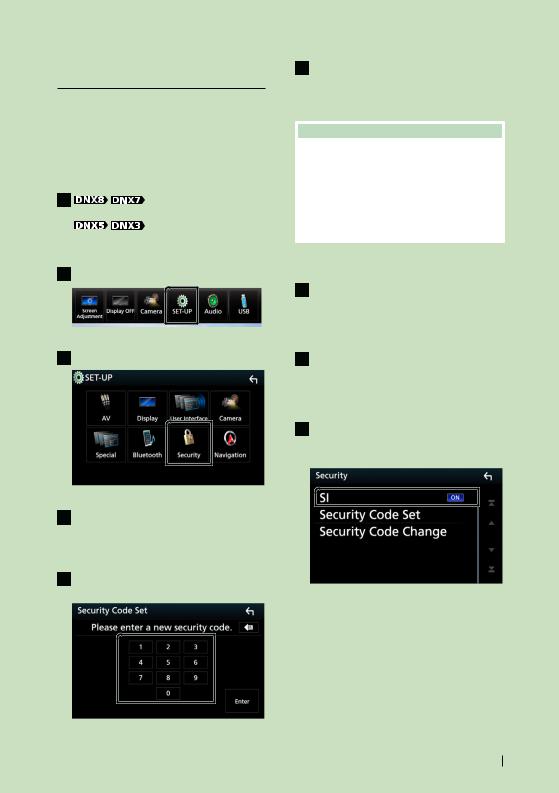
Configuraci—n del c—digo de seguridad
Es posible ajustar un c—digo de seguridad para proteger su receptor contra robos.
Al activar la funci—n del c—digo de seguridad, el c—digo no puede cambiarse y la funci—n no puede liberarse. Tenga en cuenta que el c—digo de seguridad se puede establecer con un nœmero de 4 d’gitos a su elecci—n.
1
Pulse el botón [MENU].
Pulse el mando de volumen. h Aparece el menœ emergente.
2 Toque [SETUP].
h Aparece la pantalla SETUP Menu.
3 Toque [Security].
h Aparecer‡ la pantalla Security.
4Toque [Security Code Set] en la pantalla Seguridad.
hAparece la pantalla Ajuste del c—digo de seguridad.
5Introduzca un código de seguridad de cuatro dígitos y toque [Enter].
Funciones básicas
6Introduzca de nuevo el mismo código y toque [Enter].
En estos momentos se registra su c—digo de seguridad.
NOTA
¥Toque [BS] para borrar la œltima entrada.
¥Si introduce un c—digo de seguridad diferente, la pantalla vuelve al paso 5 (para la introducci—n del primer c—digo).
¥Si ha desconectado el receptor de la bater’a, introduzca el c—digo de seguridad correcto tal como lo indic— en el paso 5 y toque [Enter]. Ya puede utilizar su receptor.
Para cambiar el código de seguridad:
1Toque [Security Code Change] en la pantalla Seguridad y, a continuación, repita los pasos 5 y 6.
Para borrar el código de seguridad:
1Toque [Security Code Cancellation] en la pantalla Seguridad.
Para activar la función de seguridad 


 )
)
1 Toque [SI] en la pantalla Seguridad.
Cada vez que toca [SI], la funci—n se activa ([ON]) o desactiva ([OFF]).
El indicador de seguridad destella en el panel del monitor cuando se desconecta el encendido del veh’culo.
Español 11
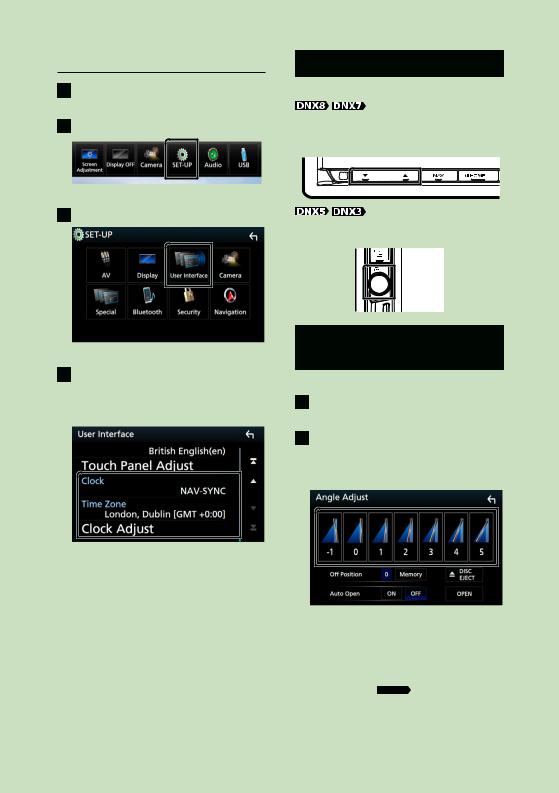
Funciones básicas
Ajustes del calendario/reloj
1 Pulse el botón [MENU].
h Aparece el menœ emergente.
2 Toque [SETUP].
h Aparece la pantalla SETUP Menu.
3 Toque [User Interface].
h Aparecer‡ la pantalla User Interface.
4Ajuste cada elemento del modo siguiente.
Desplace la pantalla hasta que se muestre el elemento.
Clock
NAV-SYNC (predeterminado): Sincroniza la hora del reloj con la navegaci—n.
Manual: El reloj se ajusta manualmente.
Time Zone
Si ha seleccionado [Manual] para Reloj, seleccione la zona horaria.
Clock Adjust
Si selecciona [Manual] para Reloj, ajuste manualmente la fecha y la hora. (P.64)
Ajuste del volumen
Para ajustar el volumen (0 a 40),
Pulse [R] para subirlo y pulse [S] para bajarlo.
Si mantiene pulsado [R] el volumen aumenta de forma continua hasta el nivel 15.
Gire hacia la derecha para aumentar, y hacia la izquierda para disminuir.
Control del ‡ngulo del monitor


 )
)
Puede ajustar la posici—n del monitor.
1 Pulse el botón [G].
h Aparece la pantalla Ajuste de ‡ngulo.
2Seleccione un número de los siguientes que represente el ajuste de ángulo deseado.
La opci—n predeterminada es "0".
Off Position
Puede almacenar el ‡ngulo de monitor actual como ‡ngulo durante el apagado. Toque [Memory] cuando haya seleccionado el ‡ngulo deseado.
Auto Open 
 )
)
El panel frontal puede ajustarse para abrirse autom‡ticamente cuando se apaga la ignici—n, de forma que pueda soltarse con prop—sitos antirrobo.
12
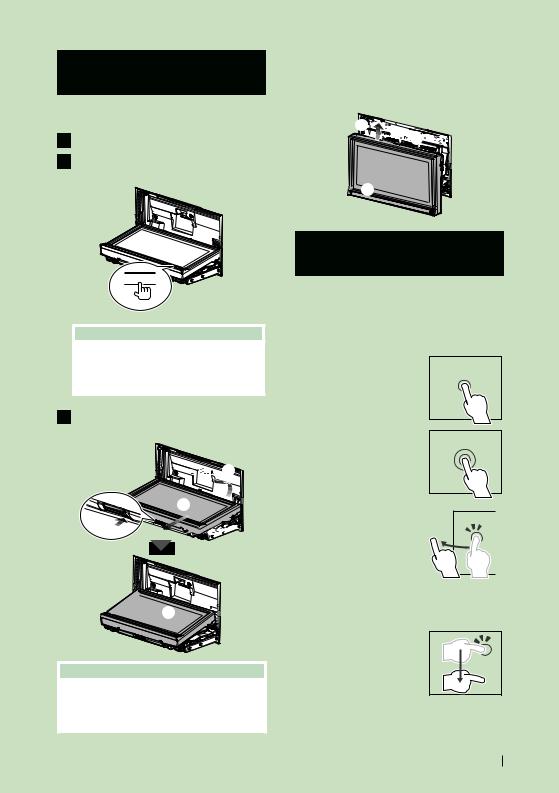
Extracci—n del panel frontal ( )
)
Para evitar robos, puede extraer el panel frontal.
1 Pulse el botón [0].
2Toque [OPEN] para abrir completamente el panel.
Funciones básicas
Fijar el panel frontal:
Sujete firmemente el panel para evitar que se caiga y enc‡jelo en la placa de fijaci—n hasta que quede bien sujeto.
1




































 1
1











 2
2
0
NOTA
¥Puede configurar el panel frontal para que se abra autom‡ticamente cuando se desactive el encendido del veh’culo. Consulte Control del ángulo del monitor (P.12).
2Extraiga el panel como se muestra en los diagramas siguientes.








 3
3 














 2
2





 1
1 























 4
4 


NOTA
¥La placa de fijaci—n se cierra autom‡ticamente transcurridos unos 10 segundos despuŽs de soltar el panel. Extraiga el panel antes de que la placa se cierre.
Operaciones de la pantalla t‡ctil
Para realizar operaciones en la pantalla, deber‡ tocar, tocar y mantener pulsado, hojear o deslizar un dedo para seleccionar un elemento, visualizar la pantalla del menœ de configuraci—n o cambiar de p‡gina, etc.
Tocar
Toque suavemente la pantalla para seleccionar un elemento.
Tocar y mantener pulsado
Toque la pantalla y continœe pulsando hasta que se cambie la visualizaci—n o se muestre un mensaje.
Hojear
Deslice su dedo r‡pidamente hacia la izquierda o hacia la derecha de la pantalla para cambiar de p‡gina.
Puede desplazarse arriba/ abajo por la pantalla de la lista arrastr‡ndola con el dedo.
Deslizar
Deslice el dedo hacia arriba o hacia abajo en la pantalla para desplazarse por la misma.
Español 13
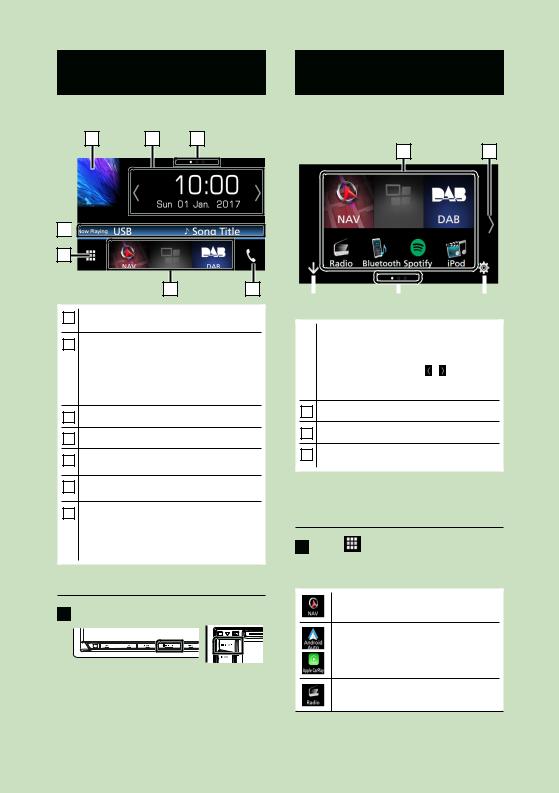
Funciones básicas
Descripciones de la pantalla INICIO
La mayor’a de las funciones pueden ejecutarse desde la pantalla HOME (inicio).
1 |
2 |
3 |
4 
5
6 7
1¥ Muestra la pantalla de control de la fuente actual.
2¥ Widget
ÐPuede cambiar el widget tocando [ ]/[
]/[ ] o desplazando hacia la izquierda o hacia la derecha en el ‡rea del widget.
] o desplazando hacia la izquierda o hacia la derecha en el ‡rea del widget.
ÐToque el widget para visualizar la pantalla detallada.
3¥ Indicaci—n de p‡gina para widgets
4¥ Informaci—n de la fuente actual
5¥ Muestra la pantalla de selecci—n de fuente.
(P.14)
6¥ Iconos de acceso directo a la fuente de reproducci—n (P.15)
7¥ Muestra la pantalla Manos libres. (P.54)
¥Al conectar como Apple CarPlay o Android Auto, funciona como un telŽfono
proporcionado en Apple CarPlay o Android Auto.
Visualice INICIO
1 Pulse el botón [HOME].
h Aparece la pantalla HOME (inicio).
Descripciones de la pantalla de selecci—n de fuente
Todas las fuentes y opciones de reproducci—n se pueden visualizar en la pantalla de selecci—n de fuente.
1 |
2 |
|
|
|
|
|
|
|
|
|
|
|
|
|
|
|
|
|
|
|
|
|
|
|
|
|
|
3 |
|
4 |
|
|
5 |
|
|||
|
|
|
¥ Cambia la fuente de reproducci—n. |
||||||||
1 |
|
||||||||||
|
|
|
|
Para m‡s informaci—n sobre las fuentes de |
|||||||
|
|
|
|
reproducci—n, consulte pág.14. |
|
|
|
|
|||
|
|
|
¥ Cambia la p‡gina. ( Toque [ ]/[ |
]). |
|
|
|
||||
|
2 |
|
|
|
|
||||||
|
|
|
|
TambiŽn puede cambiar de p‡gina hojeando |
|||||||
|
|
|
|
hacia la izquierda o derecha en la pantalla. |
|||||||
3¥ Regresa a la pantalla anterior.
4¥ Indicaci—n de p‡gina
5¥ Visualiza la pantalla del menœ CONFIGURACIîN. (P.63)
Selecci—n de la fuente de reproducci—n
1 Toque [ ] en la pantalla INICIO.
Desde la pantalla puede seleccionar las siguientes fuentes y funciones.
¥Muestra la pantalla de navegaci—n.
(P.18)
¥Cambia a la pantalla de Android Auto*2/ Apple Car Play desde el dispositivo iPod touch/iPhone/Android conectado.*1
(P.34)
¥ Cambia a la emisi—n de radio. (P.40)
14
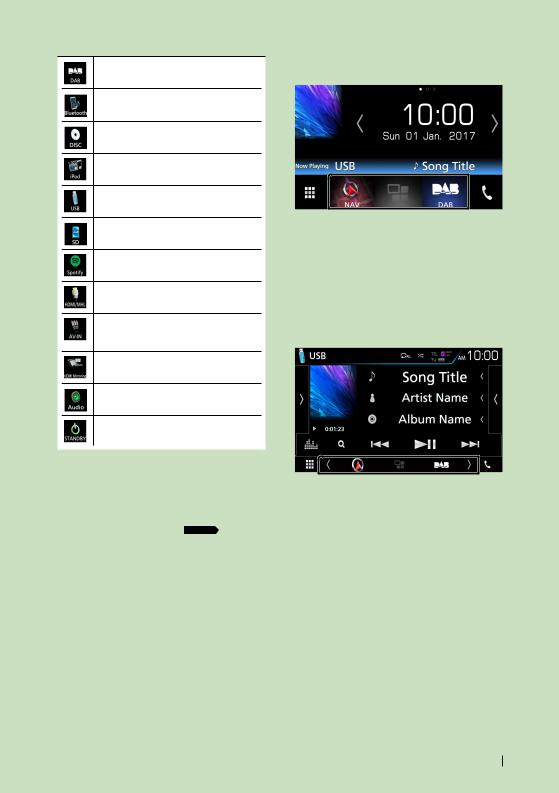
¥ Cambia a la emisi—n DAB. (P.43)
¥Reproduce un reproductor de audio Bluetooth. (P.48)
¥ Reproduce un disco. (P.22)
¥ Reproduce un iPod/iPhone. (P.31)
¥Reproduce archivos en un dispositivo USB. (P.28)
¥Reproduce archivos en una tarjeta SD. *2
(P.28)
¥ Cambia a Spotify. (P.38)
¥Reproduce un dispositivo conectado al terminal de entrada HDMI/MHL. (P.61)
¥Cambia a un componente externo conectado al terminal de entrada AV-IN.
(P.61)
¥Cambia a la pantalla Mirroring desde el dispositivo Android conectado. (P.34)
¥ Muestra la pantalla Audio. (P.68)
¥ Pone la unidad en espera. (P.16)
*1 Cuando se ha conectado un iPhone compatible con CarPlay, [Apple CarPlay] es visualizado. Cuando se conecta un dispositivo Android compatible con Android Auto, se visualiza [Android Auto].
*2 Solo para 



 .
.
Funciones básicas
Para seleccionar la fuente de reproducción en la pantalla INICIO
Los 3 elementos que se visualizan en la pantalla de selecci—n de fuente como iconos grandes se muestran en la pantalla INICIO.
Puede cambiar los elementos que se visualizan en esta ‡rea personalizando la pantalla de selecci—n de fuente. (P.16)
Para seleccionar la fuente de reproducción en la pantalla de control de fuentes
Visualice los botones de selecci—n de fuente tocando [ ]/[
]/[ ] o moviendo el dedo hacia la izquierda o hacia la derecha en la pantalla de control de fuentes y, a continuaci—n, seleccione una fuente de reproducci—n.
] o moviendo el dedo hacia la izquierda o hacia la derecha en la pantalla de control de fuentes y, a continuaci—n, seleccione una fuente de reproducci—n.
Español 15
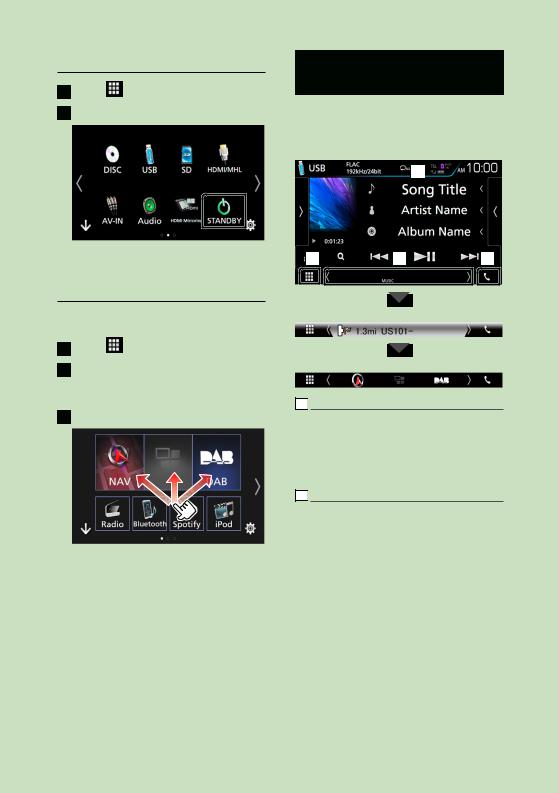
Funciones básicas
Poner la unidad en espera
1 Toque [ ] en la pantalla INICIO.
2 Toque [STANDBY].
Personalizar los botones de acceso directo de la pantalla INICIO
Puede colocar los iconos de fuentes en la posici—n que desee.
1 Toque [ ] en la pantalla INICIO.
2Mantenga pulsado el icono que desee mover para entrar en el modo de personalización.
3 Arrástrelo hasta la posición deseada.
Descripciones de la pantalla de control de fuente
Existen funciones que pueden ejecutarse desde la mayor’a de las pantallas.
Indicadores
1
2 |
3 |
4 |
Informaci—n sobre la navegaci—n
Botones de acceso directo
1 

Informaci—n del dispositivo Bluetooth conectado.
¥ : Se enciende durante la carga r‡pida de la bater’a del iPod/iPhone/telŽfono inteligente conectado.
: Se enciende durante la carga r‡pida de la bater’a del iPod/iPhone/telŽfono inteligente conectado.
2 
 Icono de todas las fuentes
Icono de todas las fuentes
Muestra todas las fuentes.
16
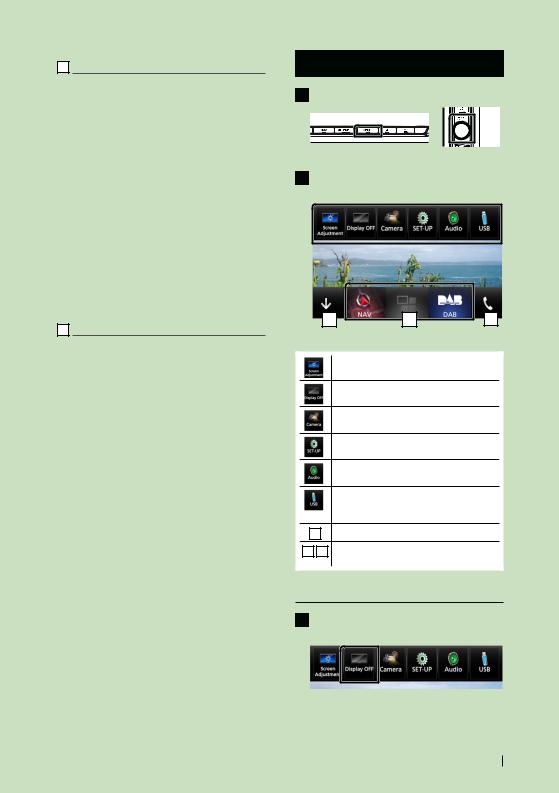
3Pantalla secundaria
¥[ ]/[
]/[ ] : La pantalla secundaria cambia cada vez que se toca. TambiŽn puede cambiar la pantalla secundaria moviendo el dedo hacia la izquierda o hacia la derecha en la pantalla.
] : La pantalla secundaria cambia cada vez que se toca. TambiŽn puede cambiar la pantalla secundaria moviendo el dedo hacia la izquierda o hacia la derecha en la pantalla.
¥Indicadores: Muestra el estado de la fuente actual, etc.
ÐATT: El atenuador est‡ activo.
ÐDUAL: La funci—n de zona dual est‡ activada.
ÐMUTE: La funci—n de silenciamiento est‡ activa.
ÐLOUD: La funci—n de control de volumen est‡ activada.
¥Informaci—n sobre la navegaci—n: Muestra la ubicaci—n y la direcci—n actuales. Al tocar aqu’, la pantalla cambia a la pantalla de navegaci—n.
¥Botones de acceso directo: La fuente cambia a una de las establecidas como acceso directo. Para el establecimiento de los accesos directos, consulte Personalizar los botones de acceso directo de la pantalla INICIO (P.16).
4 [Û]
Toque para visualizar la pantalla Manos libres.
(P.54)
Al conectar como Apple CarPlay o Android Auto, funciona como un telŽfono proporcionado en Apple CarPlay o Android Auto.
Funciones básicas
Menœ emergente
1 Pulse el botón [MENU].
h Aparece el menœ emergente.
2Toque para visualizar el menú emergente.
5 |
6 |
7 |
El contenido del menœ es el siguiente.
¥Muestra la pantalla de ajuste de pantalla.
(P.62)
¥ Desactiva la visualizaci—n. (P.17)
¥ Muestra la vista de la c‡mara. (P.59)
¥Visualiza la pantalla del menœ CONFIGURACIîN. (P.63)
¥Muestra la pantalla Menœ del control de audio. (P.68)
¥Muestra la pantalla de control de la fuente actual. La forma del icono var’a en funci—n de la fuente.
5¥ Cierre el menœ emergente.
6 7 ¥ Consulte Descripciones de la pantalla INICIO (P.14).
Apagar la pantalla
1Seleccione [Display OFF] en el menú emergente.
Español 17
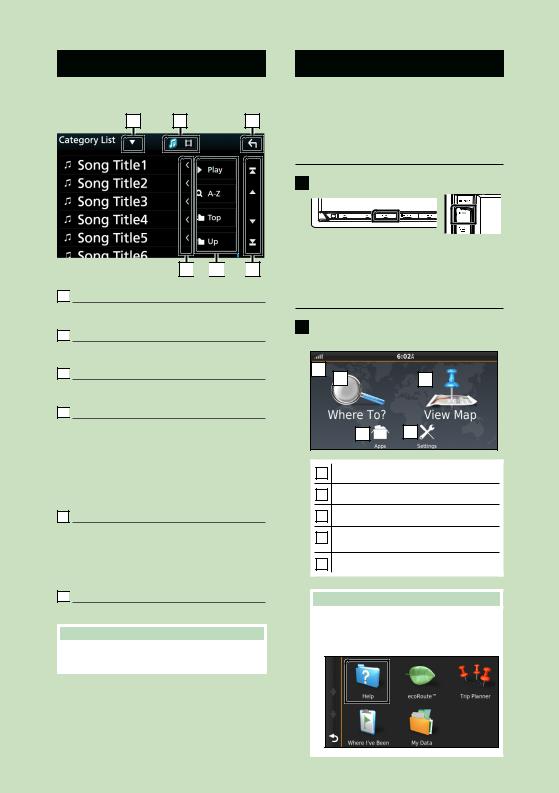
Funciones básicas
Pantalla de lista
Existen teclas de funciones comunes en las pantallas de listas de la mayor’a de las fuentes.
1 |
2 |
6 |
3 
 4
4 
 5
5
1 

Visualiza la ventana de selecci—n del tipo de lista.
2 


Muestra la lista de archivos de mœsica/pel’culas.
3 
 Desplazar texto
Desplazar texto
Desplaza el texto visualizado.
4 
 etc.
etc.
Aqu’ se muestran teclas con varias funciones.
¥ : Reproduce todas las pistas de la carpeta que contiene la pista actual.
: Reproduce todas las pistas de la carpeta que contiene la pista actual.
¥ : Salta a la letra introducida (bœsqueda alfabŽtica).
: Salta a la letra introducida (bœsqueda alfabŽtica).
¥
 : Se desplaza a la jerarqu’a superior.
: Se desplaza a la jerarqu’a superior.
5 [ ]/[
]/[ ]/[
]/[ ]/[
]/[ ] Desplazar p‡gina
] Desplazar p‡gina
Podr‡ cambiar la p‡gina para visualizar m‡s elementos pulsando [ ]/[
]/[ ].
].
¥[ ]/[
]/[ ] : Muestra la p‡gina superior o inferior.
] : Muestra la p‡gina superior o inferior.
6 
 Retorno
Retorno
Regresa a la pantalla anterior.
NOTA
¥No se muestran los botones que no pueden ser activados desde la pantalla de lista.
18
Operaci—n de navegaci—n
Para obtener m‡s informaci—n acerca de la funci—n de navegaci—n, consulte el manual de instrucciones de navegaci—n.
Visualizar la pantalla de navegaci—n
1 Pulse el botón [NAV].
h Aparece la pantalla de navegaci—n.
C—mo usar el sistema de navegaci—n
1Active la función deseada desde la pantalla Main Menu.
1 |
2 |
3 |
|
4 5
1Intensidad de la se–al GPS.
2Buscar un destino.
3Ver el mapa.
4Utilizar Apps como ecoRoute y Help (ayuda).
5Ajustar la configuraci—n.
NOTA
¥Puede obtener informaci—n adicional sobre el uso del sistema de navegaci—n desde la Ayuda. Para mostrar la ayuda, toque [Apps] y, a continuaci—n toque [Help].

NOTA
¥Para obtener m‡s informaci—n acerca de su sistema de navegaci—n, descargue la œltima versi—n del Manual de usuario desde http:// manual.kenwood.com/edition/im392/
2Introduzca su destino y comience su viaje guiado.
Para encontrar puntos de interŽs:
1Toque [Where To?].
2Seleccione una categor’a y una subcategor’a.
3Seleccione un destino.
4Toque [Go!].
NOTA
¥Para introducir letras que formen parte del nombre, toque la barra de bœsqueda e introduzca las letras.
3 Siga la ruta hacia su destino.
NOTA
¥La funcionalidad de icono de l’mite de velocidad es s—lo a efectos informativos y no puede sustituir a la responsabilidad del conductor para cumplir con las se–ales de l’mite de velocidad ni su buen juicio para mantener una velocidad adecuada en cada momento. Garmin y JVC KENWOOD no se responsabilizan de ninguna multa ni
denuncia de tr‡fico que pueda recibir por no respetar todas las leyes y se–ales de tr‡fico vigentes.
Su ruta se marca con una l’nea de color magenta. Segœn viaja, su sistema de navegaci—n le guiar‡ hacia su destino con comandos de voz, flechas en el mapa y direcciones en la parte superior del mapa. Si se aparta de la ruta original, su sistema de navegaci—n recalcular‡ la ruta.
1 |
2 |
|
4
3 5
 6
6 
 7
7 
 8
8 
 9
9 
Funciones básicas
1Visualiza la p‡gina del siguiente giro o la p‡gina de vista de intersecciones, si la hay.
2Visualiza la p‡gina de lista de giros.
3Visualiza la p‡gina ÀD—nde estoy? .
4Detiene la ruta actual.
5Muestra la informaci—n del tr‡fico en la ruta.
6Vuelve al menœ principal.
7Muestra un campo de datos diferente.
8Visualiza el ordenador de ruta.
9Muestra m‡s opciones.
NOTA
¥Toque y arrastre el mapa para ver un ‡rea diferente del mismo.
¥Si viaja por carreteras principales es posible que aparezca un icono se–alando el l’mite de velocidad.
A–adir una parada
1Mientras navega por una ruta, toque [  ] y, a continuaci—n, toque [Where To?].
] y, a continuaci—n, toque [Where To?].
2Bœsqueda de una parada adicional.
3Toque [Go!].
4Toque [Add to Active Route] para a–adir esta parada antes de alcanzar el destino final.
Tomar un desv’o
1Mientras navega por una ruta, toque [
].
2Toque [ ].
].
Evitar manualmente el tr‡fico en la ruta
1Desde el mapa, toque [  ].
].
2Toque [Traffic On Route].
3En caso necesario toque las flechas para ver otros retrasos por el tr‡fico en su ruta.
4Toque [  ] > [Avoid].
] > [Avoid].
Ver el mapa de tr‡fico
1El mapa muestra el flujo de tr‡fico con una codificaci—n en colores y los retrasos en las inmediaciones.
Español 19
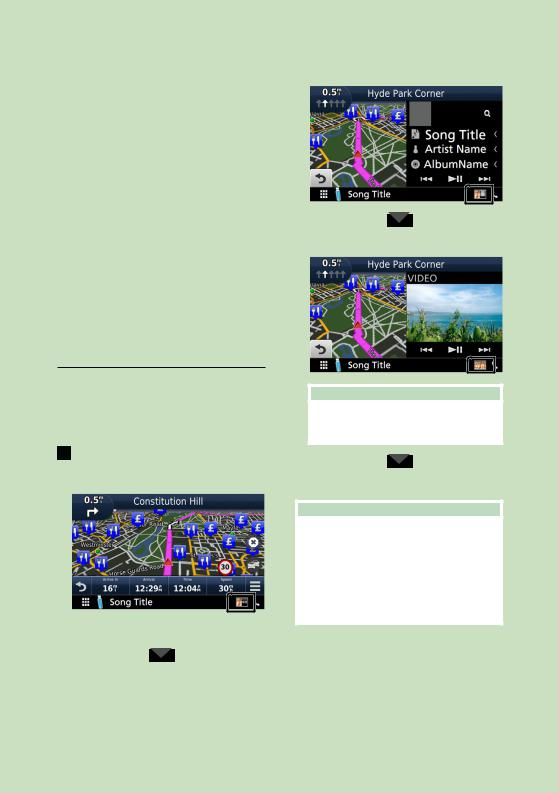
Funciones básicas
Sobre el tr‡fico
¥El servicio Traffic no est‡ disponible en algunas ‡reas o pa’ses.
¥Garmin y JVC KENWOOD no se responsabilizan de la exactitud o la temporizaci—n de la informaci—n del tr‡fico.
¥Puede recibir el pron—stico del tiempo y la informaci—n de tr‡fico de INRIX si conecta a esta unidad un iPhone o smartphone Android que tenga la aplicaci—n ÒKENWOOD Traffic Powered By INRIX Ó instalada.
Para m‡s detalles, consulte la aplicaci—n ÒKENWOOD Traffic Powered By INRIX Ó.
Actualizaci—n de los mapas
Puede adquirir datos de mapa actualizados desde Garmin.
1Visite www.garmin.com/kenwood.
2Seleccione Actualizar.
3Siga las instrucciones en pantalla.
Controlar el audio desde la pantalla de navegaci—n
Puede controlar las fuentes de audio mientras se visualiza la pantalla de navegaci—n.
TambiŽn puede ver la informaci—n de navegaci—n mientras se visualiza la pantalla de control de fuentes. (P.16)
1Durante la reproducción de audio, toque [ ]/[
]/[ ]/[
]/[ ] en la pantalla de navegación.
] en la pantalla de navegación.
Cada vez que toque el icono, la pantalla cambiar‡ del siguiente modo.
Muestra las teclas de navegaci—n y control de la fuente actual.
Muestra la pantalla de navegaci—n y de reproducci—n del v’deo actual.
NOTA
¥Cada vez que se toca la zona de visualizaci—n, la pantalla alterna entre la pantalla de reproducci—n y la vista de la c‡mara.
Regresa a la pantalla de navegaci—n completa.
NOTA
¥Para obtener m‡s informaci—n acerca de las teclas de control, consulte las instrucciones de cada apartado.
¥[ ] : No aparece si las teclas de control, como por ejemplo AV-IN, etc., no existen.
] : No aparece si las teclas de control, como por ejemplo AV-IN, etc., no existen.
¥Al tocar el icono de fuente en la parte inferior de la pantalla, se visualiza la pantalla de audio completa.
20
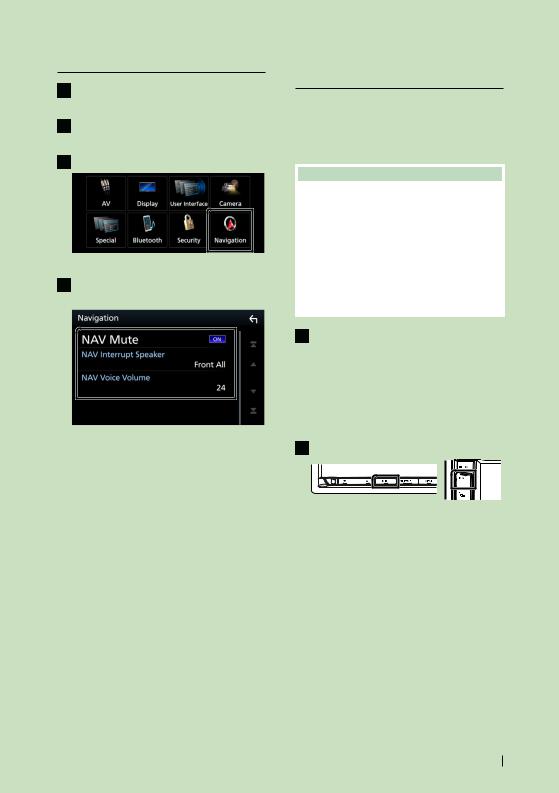
Configuraci—n de navegaci—n
1 Pulse el botón [MENU].
h Aparece el menœ emergente.
2 Toque [SETUP].
h Aparece la pantalla SETUP Menu.
3 Toque [Navigation].
h Aparece la pantalla Navigation SETUP.
4Ajuste cada elemento del modo siguiente.
NAV Mute
Silencia el volumen de los altavoces traseros durante la gu’a mediante voz del sistema
de navegaci—n. La opci—n predeterminada es "ON".
NAV Interrupt Speaker
Selecciona los altavoces utilizados para gu’a mediante voz del sistema de navegaci—n.
¥Front L: Utiliza el altavoz delantero izquierdo para gu’a mediante voz.
¥Front R: Utiliza el altavoz delantero derecho para gu’a mediante voz.
¥Front All (predeterminado): Utiliza los dos altavoces delanteros para gu’a mediante voz.
NAV Voice Volume
Ajusta el volumen para gu’a mediante voz del sistema de navegaci—n. La opci—n predeterminada es "24".
Funciones básicas
KENWOOD Traffic Powered By
INRIX
Puede recibir el pron—stico del tiempo y la informaci—n de tr‡fico de INRIX si conecta a esta unidad un iPhone o telŽfono inteligente Android que tenga la aplicaci—n ÒKENWOOD Traffic Powered By INRIXÓ instalada.
Preparativos
¥ Instale la versi—n m‡s reciente de la aplicaci—n KENWOOD Traffic Powered By INRIX en su iPhone o Android.
Ð iPhone: Busque ÒKENWOOD Traffic Powered By INRIXÓ en la tienda App Store de Apple para obtener e instalar la œltima versi—n.
Ð Android: Busque ÒKENWOOD Traffic Powered By INRIXÓ en la tienda Google Play para obtener e instalar la œltima versi—n.
¥ Para m‡s detalles, consulte la aplicaci—n ÒKENWOOD Traffic Powered By INRIX Ó.
1 Registre el teléfono inteligente.
Para conectar un telŽfono inteligente mediante Bluetooth, reg’strelo como el dispositivo Bluetooth y realice de
antemano los ajustes del perfil de conexi—n App (SPP). Consulte Registe desde la unidad Bluetooth (P.49) y Conexión de
la unidad Bluetooth (P.50).
2 Pulse el botón [NAV].
hAparece la pantalla de navegaci—n.
Toque [Apps] en la pantalla Menœ principal y despuŽs el icono del contenido que desee
Para m‡s detalles, consulte el manual del sistema de navegaci—n.
Español 21
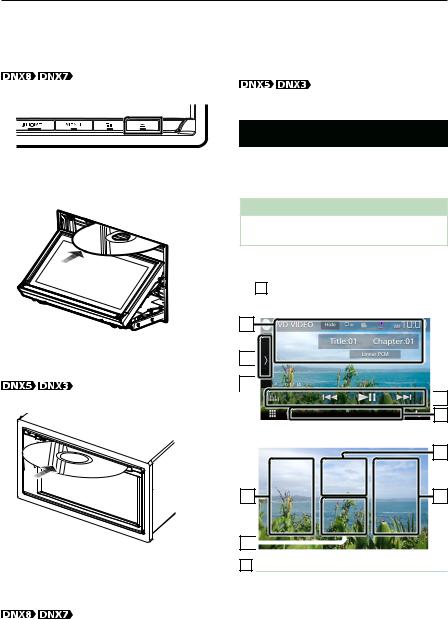
Disco
 Disco
Disco
|
2 Toque [DISC EJECT]. |
||
Reproducci—n de un disco |
|||
|
|
Al extraer un disco, tire de Žl |
|
|
|
||
Ñ Introduzca un disco |
3 |
horizontalmente. |
|
Pulse el botón [G]. |
|||
|
|||
1 Pulse el botón [G]. |
1 |
Pulse el botón [G]. |
|
|
|||
Manejo b‡sico de DVD/VCD
2Toque [DISC EJECT]. h El panel se abre.
3 Introduzca el disco en la ranura.
h El panel se cierra autom‡ticamente.
La unidad carga el disco y se inicia la reproducci—n.
1 Introduzca el disco en la ranura.
hLa unidad carga el disco y se inicia la reproducci—n.
ÑExpulse un disco
1 Pulse el botón [G].
La mayor’a de las funciones pueden controlarse desde la pantalla de control de fuentes y de reproducci—n.
NOTA
¥La captura siguiente corresponde al modo de DVD. Puede ser distinta de la de un VCD.
1 Si los botones de operación no se visualizan en la pantalla, toque la zona
7 .
Pantalla de control
1
2 
3 

 4
4
5
Pantalla de v’deo
8
6 |
6 |
7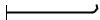
1 Pantalla de informaci—n
Muestra la informaci—n siguiente.
¥Título #, Capítulo #: Visualizaci—n del t’tulo del DVD y el nœmero del cap’tulo
¥Pista #/Escena #: Visualizaci—n de la pista de VCD o el nœmero de escena. El nœmero de escena solo aparece cuando est‡ activado el control de reproducci—n (PBC).
22
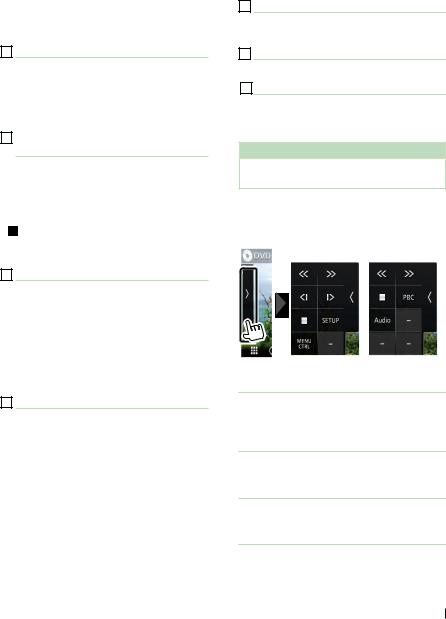
¥Linear PCM, etc.: Formato de audio
¥[Hide]: Oculta la pantalla de control.
¥[ ] : Repite el contenido actual. Cada vez que se toca el bot—n, el modo de repetici—n cambia en la siguiente secuencia:
] : Repite el contenido actual. Cada vez que se toca el bot—n, el modo de repetici—n cambia en la siguiente secuencia:
DVD: Repetici—n de t’tulo (  ), repetici—n de
), repetici—n de
cap’tulo (  ), repetici—n desactivada (
), repetici—n desactivada (  ) VCD (PBC activado): No se repite
) VCD (PBC activado): No se repite
VCD (PBC desactivado): Repetici—n de pista (  ), repetici—n desactivada (
), repetici—n desactivada (  )
)
2 Panel de funciones
Toque el lado izquierdo de la pantalla para mostrar el panel de funciones. Toque de nuevo para cerrar el panel. Para obtener m‡s detalles sobre las teclas, consulte Panel de funciones (P.23).
3Indicador del modo de reproducci—n/ Tiempo de reproducci—n
¥D, B, I, etc.: Indicador del modo de reproducci—n actual
Los significados de cada icono son los siguientes: D (reproducci—n), B (avance r‡pido), A (retroceso r‡pido), I (parada),
R (reanudar parada), H (pausa),
 (reproducci—n lenta),
(reproducci—n lenta),  (reproducci—n lenta hacia atr‡s).
(reproducci—n lenta hacia atr‡s).
4Barra de funciones
¥[E] [F] : Busca el contenido anterior/ siguiente.
Mantenga pulsado para avanzar o retroceder r‡pidamente. (Se cancelar‡ autom‡ticamente despuŽs de aproximadamente 50 segundos).
¥[DH] : Inicia la reproducci—n o hace una pausa.
¥[ ] : Muestra la pantalla Ecualizador gr‡fico.
] : Muestra la pantalla Ecualizador gr‡fico.
(P.71)
5Elementos del indicador
¥IN: Hay un disco introducido.
Blanco: Hay un disco dentro de la unidad. Naranja: Error en el reproductor de discos
VCD
¥1chLL/2chLL: Identifica la salida de audio izquierda del canal 1 o el 2.
¥1chLR/2chLR: Identifica la salida de audio monoaural del canal 1 o el 2.
¥1chRR/2chRR: Identifica la salida de audio derecha del canal 1 o el 2.
¥1chST/2chST: Identifica la salida de audio estŽreo del canal 1 o el 2.
¥LL: Identifica la salida de audio izquierda.
Disco
¥LR: Identifica la salida de audio monoaural.
¥RR: Identifica la salida de audio derecha.
¥ST: Identifica la salida de audio estŽreo.
¥PBC: La funci—n PBC est‡ activa.
¥VER1: La versi—n de VCD es la 1.
¥VER2: La versi—n de VCD es la 2.
6 Zona de bœsqueda
Toque para buscar el contenido siguiente o anterior.
7 Zona de visualizaci—n de teclas
Toque para visualizar la pantalla de control.
[ 8 MENU CTRL] (DVD solamente)
Toque para visualizar la pantalla de control del menœ del disco DVD-VIDEO. Consulte Manejo del menú de disco DVD (P.25).
NOTA
¥La pantalla de control desaparece si no realiza ninguna operaci—n durante 5 segundos.
Ñ Panel de funciones
1 Toque el lado izquierdo de la pantalla.
DVD VCD
Funciones de las distintas teclas:
[I]
Detiene la reproducci—n. Si se toca dos veces, el disco se reproducir‡ desde el principio la pr—xima vez que lo reproduzca.
[ ] [
] [ ]
]
Avance r‡pido o retroceso r‡pido. Cada vez que se toca la tecla, la velocidad cambia: x2, x8.
[ ] o [
] o [ ] (DVD solamente)
] (DVD solamente)
Reproduce hacia delante o hacia atr‡s en modo lento.
[SETUP] (DVD solamente)
Toque para visualizar la pantalla
CONFIGURACIîN de DVD. Consulte
Configuración de DVD (P.26).
Español 23
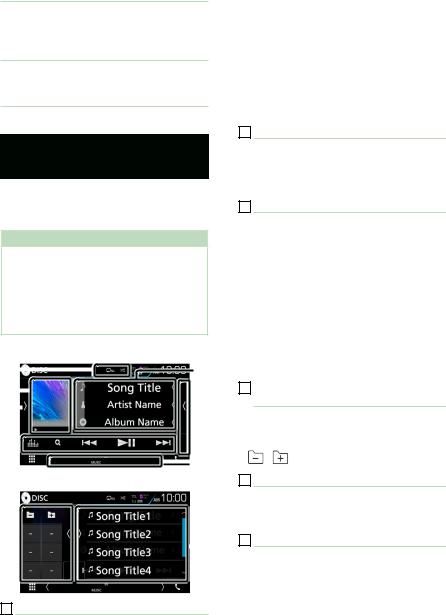
Disco
[MENU CTRL] (DVD solamente)
Toque para visualizar la pantalla de control del menœ del disco DVD-VIDEO. Consulte Manejo del menú de disco DVD (P.25).
[PBC] (VCD solamente)
Activa o desactiva el control de reproducci—n (PBC).
Audio] (VCD solamente)
Cambie el canal de salida del audio.
Funcionamiento b‡sico de CD de mœsica/disco de datos
La mayor’a de las funciones pueden controlarse desde la pantalla de control de fuentes y de reproducci—n.
NOTA
¥En este manual, la denominaci—n "CD de mœsica" se refiere a los CD normales que incluyen pistas de audio.
ÒDisc mediaÓ se refiere a los discos CD/DVD que incluyen archivos de audio o v’deo.
¥La captura siguiente corresponde al disco de datos. Puede ser distinta de la de un CD.
|
|
|
|
Pantalla de control |
|||||
|
|
|
|
|
|
|
|
||
1 |
|
|
|
|
|
|
|
|
2 |
|
|
|
|
|
|
|
|
||
|
|
|
|
|
|
|
|
|
|
7 |
|
|
|
|
|
|
|
|
|
|
|
|
|
|
|
|
|
|
|
4 |
|
|
|
|
|
|
|
|
5 |
|
|
|
|
|
|
|
|
|
|
|
|
|
|
|
|
|
|
|
|
3 |
|
|
|
|
|
|
|
|
|
|
|
|
|
|
|
|
|
|
|
|
|
|
|
|
|
|
|
||
|
|
|
|
|
|
|
|
6 |
|
|
|
|
|||||||
|
|
|
|
Panel de lista de contenidos |
|||||
|
|
|
|
|
|
|
|
|
|
4 |
|
|
|
|
|
|
|
|
|
|
|
|
|
|
|
|
|
|
|
|
|
|
|
8 |
|||||
1[ ] / [
] / [ ]
]
¥[ ] : Repite la pista/carpeta actual. Cada vez que se toca el bot—n, el modo de repetici—n cambia en la siguiente secuencia:
] : Repite la pista/carpeta actual. Cada vez que se toca el bot—n, el modo de repetici—n cambia en la siguiente secuencia:
Repetir pista/archivo (  ), repetir carpeta
), repetir carpeta
(  ) (solamente disco de datos), repetir todo
) (solamente disco de datos), repetir todo
(  )
)
¥[ ] : Reproduce aleatoriamente todas las pistas de la carpeta/disco actual. Cada vez que se toca la tecla, el modo aleatorio cambia en la siguiente secuencia:
] : Reproduce aleatoriamente todas las pistas de la carpeta/disco actual. Cada vez que se toca la tecla, el modo aleatorio cambia en la siguiente secuencia:
Pista aleatoria (  ) (solo CD de mœsica), Carpeta aleatoria (
) (solo CD de mœsica), Carpeta aleatoria (  ) (solo disco de datos), Aleatorio desactivado (
) (solo disco de datos), Aleatorio desactivado (  )
)
2 Informaci—n de pista
Muestra la informaci—n de la pista/archivo actual.
Solamente se visualizan un nombre de archivo y un nombre de carpeta si no hay informaci—n de etiqueta. (Disco de datos solamente)
3Barra de funciones
¥[1] (solamente disco de datos) : Busca el archivo. Para obtener m‡s detalles sobre la funci—n de bœsqueda, consulte Búsqueda de archivos (P.25).
¥[E] [F] : Busca el contenido anterior/ siguiente.
Mantenga pulsado para avanzar o retroceder r‡pidamente. (Se cancelar‡ autom‡ticamente despuŽs de aproximadamente 50 segundos).
¥[DH] : Inicia la reproducci—n o hace una pausa.
¥[ ] : Muestra la pantalla Ecualizador gr‡fico.
] : Muestra la pantalla Ecualizador gr‡fico.
(P.71)
4Panel de funciones (disco de datos solamente)
Toque el lado izquierdo de la pantalla para mostrar el panel de funciones. Toque de nuevo para cerrar el panel.
¥ [ |
] [ |
] : Busca la carpeta anterior/siguiente. |
5 Lista de contenido
Toque el lado derecho de la pantalla para visualizar la lista de contenidos. Toque de nuevo para cerrar la lista.
6Elementos del indicador
¥IN: Hay un disco introducido.
Blanco: Hay un disco dentro de la unidad. Naranja: Error en el reproductor de discos
¥VIDEO: Identifica el archivo de v’deo.
¥MUSIC: Identifica el archivo de mœsica.
24
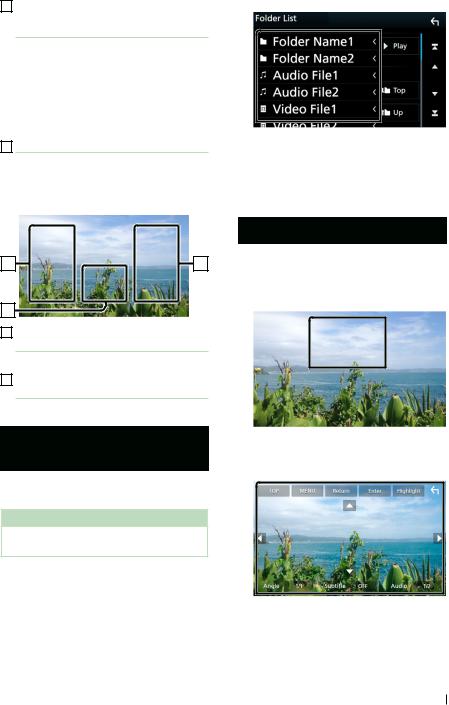
7Car‡tula (solamente disco de datos) /Indicador del modo de reproducci—n/ Tiempo de reproducci—n
Se muestra la cubierta de la emisora que se est‡ escuchando en ese momento.
D, B, etc.: Indicador del modo de reproducci—n actual
¥Los significados de los iconos son los siguientes: D (reproducci—n), B (avance r‡pido), A (retroceso r‡pido), H (pausa).
8 Panel de lista de contenidos
Muestra la lista de reproducci—n. Cuando toque el nombre de un archivo/pista en la lista, la reproducci—n se inicia.
Pantalla de v’deo
9 |
9 |
10
9Zona de bœsqueda de archivos (solo archivos de v’deo)
Toque para buscar el archivo siguiente/anterior.
10Zona de visualizaci—n de teclas (solo archivos de v’deo)
Toque para visualizar la pantalla de control.
Operaci—n de bœsqueda (disco de datos solamente)
Puede buscar archivos de mœsica o v’deo realizando las siguientes operaciones.
NOTA
¥Para el manejo de la pantalla de lista, consulte
Pantalla de lista (P.18).
Ñ Bœsqueda de archivos
Puede buscar un archivo en funci—n de la jerarqu’a.
1Toque [1].
h Aparecer‡ la pantalla Lista de carpetas.
Disco
2 Toque la carpeta deseada.
hAl tocar una carpeta, se muestran sus contenidos.
3Toque para seleccionar el elemento en la lista de contenidos.
h La reproducci—n se inicia.
Manejo del menœ de disco DVD
Es posible configurar algunos elementos del menœ DVD-VIDEO.
1Toque la zona mostrada aquí durante la reproducción.
h Aparece la pantalla Menu Control.
2Realice la operación deseada del modo que se indica a continuación.
Visualizar el menú principal.
Toque [TOP].*
Visualizar el menú
Toque [MENU].*
Español 25

Disco
Visualizar el menú anterior
Toque [Return].*
Confirmar el elemento seleccionado
Toque [Enter].
Permitir el manejo directo
Toque [Highlight] para pasar al modo de control de resalte (P.26).
Mover el cursor
Toque [R], [S], [C], [D].
Cambiar el idioma de los subtítulos
Toque [Subtitle]. Cada vez que se toca esta tecla, cambia el idioma.
Cambiar el idioma del audio
Toque [Audio]. Cada vez que se toca esta tecla, cambia el idioma.
Cambiar el ángulo de la imagen
Toque [Angle]. Cada vez que se toca esta tecla, cambia el ‡ngulo de la imagen.
*Estas teclas pueden no funcionar dependiendo del disco.
Ñ Control de resalte
El control de resalte le permite controlar el menœ DVD tocando la tecla de menœ directamente en la pantalla.
1Toque [Highlight] en la pantalla Control de menú.
2Toque el elemento deseado en la pantalla.
NOTA
¥El control de resalte desaparece autom‡ticamente si no se realiza ninguna operaci—n durante un tiempo determinado.
Configuraci—n de DVD
Es posible configurar las funciones de reproducci—n de DVD.
1Toque la zona mostrada aquí durante la reproducción.
2Toque el lado izquierdo de la pantalla. Toque [SETUP].
h Aparece la pantalla DVD SETUP.
3 Ajuste cada elemento del modo siguiente.
[Menu Language]/[Subtitle Language]/ [Audio Language]
Consulte Configuración de idioma (P.27).
Dynamic Range Control
Selecciona el intervalo din‡mico. Wide: El intervalo din‡mico es amplio.
Normal: El intervalo din‡mico es normal.
Dialog (predeterminado): Genera un sonido m‡s voluminoso que otros modos. Esto resulta eficaz s—lo cuando estŽ utilizando un software de Dolby Digital.
26
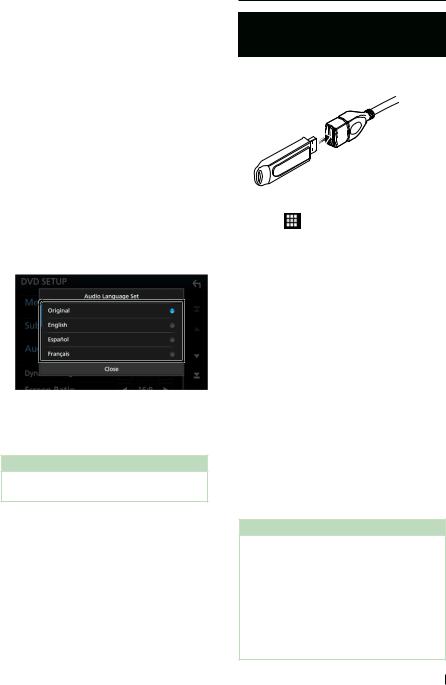
Screen Ratio
Ajusta el modo de visualizaci—n de la pantalla.
16:9 (predeterminado): Muestra las im‡genes a lo ancho.
4:3 LB: Visualiza im‡genes a lo ancho en formato Letter Box (con bandas negras en la parte superior e inferior de la pantalla).
4:3 PS: Visualiza im‡genes a lo ancho en el formato Pan & Scan (mostrando las im‡genes recortadas a derecha e izquierda).
Ñ Configuraci—n de idioma
Permite ajustar el idioma utilizado en el menœ, los subt’tulos y el audio.
1Toque el elemento deseado:
[Menu Language], [Subtitle Language], [Audio Language].
h Aparece la pantalla Language Set.
2 Seleccione un idioma.
Para el c—digo de idioma, consulte Códigos de idioma de DVD (P.89).
Ajusta el idioma indicado y regresa a la pantalla Configuraci—n de DVD.
NOTA
¥Para ajustar el idioma original del DVD para audio, toque [Original].
USB/Tarjeta SD
 USB/Tarjeta SD
USB/Tarjeta SD
Conexi—n de un dispositivo USB
1Conecte el dispositivo USB con el cable USB. (P.82)
2 |
Pulse el botón [HOME]. |
3 |
Toque . |
4 |
Toque [USB]. (P.14) |
Ñ
1 Pulse el botón [HOME].
2 Toque una fuente distinta a [USB]. 3 Desconecte el dispositivo USB.
ÑDispositivos USB que pueden utilizarse
En esta unidad puede utilizar un dispositivo USB de tipo de almacenamiento masivo.
La palabra ÒUSB deviceÓ que aparece en este manual se refiere a un dispositivo de memoria flash.
Sobre el sistema de archivos
El sistema de archivos debe ser uno de los siguientes:
¥ FAT16 |
¥ FAT32 |
¥ exFAT |
¥ NTFS |
NOTA
¥Instale el dispositivo USB en un lugar que no perjudique a una conducci—n segura.
¥No puede conectar un dispositivo USB mediante un nœcleo USB o un lector de tarjetas mœltiple.
¥Haga copias de seguridad de los archivos de audio utilizados con esta unidad. Los archivos de audio podr’an borrarse segœn las condiciones de funcionamiento del dispositivo USB.
No compensaremos en forma alguno los da–os producidos por cualquier dato borrado.
Español 27
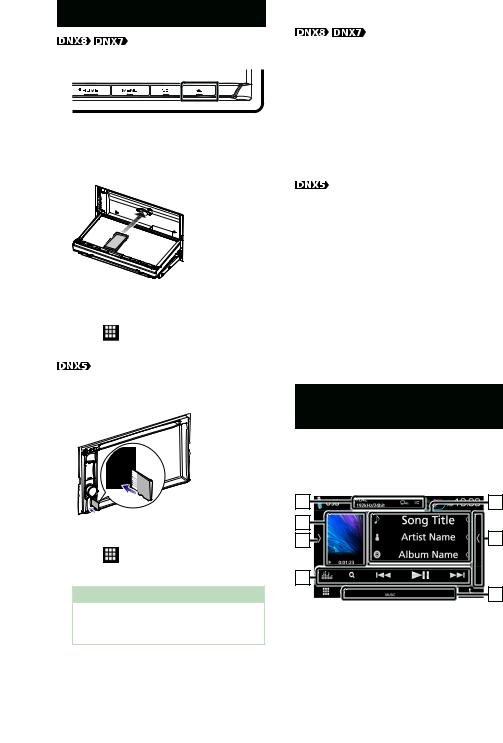
USB/Tarjeta SD
Inserci—n de la tarjeta SD
1 Pulse el botón [G].
2Toque [OPEN] para abrir completamente el panel.
3Introduzca la tarjeta SD en la ranura hasta que haga clic.
4 |
Pulse el botón [G]. |
5 |
Pulse el botón [HOME]. |
6 |
Toque . |
7 |
Toque [SD]. (P.14) |
1Introduzca la tarjeta microSD en la ranura hasta que haga clic.
2 |
Pulse el botón [HOME]. |
3 |
Toque . |
4 |
Toque [SD]. (P.14) |
NOTA
¥Una tarjeta microSD ficticia est‡ introducida como la cubierta de la ranura. Ret’rela antes del uso y gu‡rdela en un lugar apropiado.
Ñ Extracci—n de la tarjeta SD
1 Pulse el botón [G].
2Toque [OPEN] para abrir completamente el panel.
3Presione la tarjeta SD hasta que escuche un clic y, a continuación, retire el dedo de la tarjeta. La tarjeta saldrá automáticamente para que pueda extraerla con los dedos.
4 Pulse el botón [G].
1Presione la tarjeta microSD hasta que escuche un clic y, a continuación, retire el dedo de la tarjeta. La tarjeta saldrá automáticamente para que pueda extraerla con los dedos.
Ñ Tarjeta SD utilizable.
La unidad puede reproducir tarjetas de memoria SD/SDHC/SDXC que cumplan con el est‡ndar de SD, SDHC o SDXC. Para usar una tarjeta miniSD, miniSDHC, microSD, microSDHC o microSDXC se requiere un adaptador especial.
No se pueden utilizar tarjetas multimedia (MMC).
Funcionamiento b‡sico de USB/tarjeta SD
La mayor’a de las funciones pueden controlarse desde la pantalla de control de fuentes y de reproducci—n.
|
Pantalla de control |
1 |
2 |
7 |
5 |
4 |
|
3 |
|
|
6 |
28
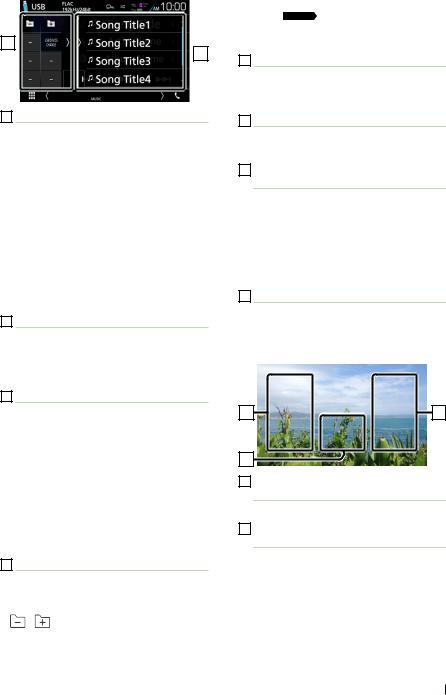
Panel de lista de contenidos
4 
 8
8
1[ ] / [
] / [ ]
]
¥[ ] : Repite la pista/carpeta actual. Cada vez que se toca el bot—n, el modo de repetici—n cambia en la siguiente secuencia:
] : Repite la pista/carpeta actual. Cada vez que se toca el bot—n, el modo de repetici—n cambia en la siguiente secuencia:
Repetici—n de archivo (  ), repetici—n de carpeta (
), repetici—n de carpeta (  ), repetir todo (
), repetir todo (  )
)
¥[ ] : Reproduce aleatoriamente todas las pistas de la carpeta actual. Cada vez que se toca la tecla, el modo aleatorio cambia en la siguiente secuencia:
] : Reproduce aleatoriamente todas las pistas de la carpeta actual. Cada vez que se toca la tecla, el modo aleatorio cambia en la siguiente secuencia:
Aleatorio archivo (  ), aleatorio desactivado (
), aleatorio desactivado (  )
)
¥Cuando se reproduce una fuente en alta resoluci—n, se muestra la informaci—n de su formato.
2 Informaci—n de pista
Muestra la informaci—n del archivo actual.
Solamente se visualizan un nombre de archivo y un nombre de carpeta si no hay informaci—n de etiqueta.
3[Barra de funciones
¥1] : Busca una pista/un archivo. Para obtener m‡s detalles sobre la funci—n de bœsqueda, consulte Operaciones de búsqueda (P.30).
¥E] [F] : Busca la pista o archivo anterior/ siguiente.
Mantenga pulsado para avanzar o retroceder r‡pidamente. (Se cancelar‡ autom‡ticamente despuŽs de aproximadamente 50 segundos).
¥[DH] : Inicia la reproducci—n o hace una pausa.
¥[ ] : Muestra la pantalla Ecualizador gr‡fico.
] : Muestra la pantalla Ecualizador gr‡fico.
(P.71)
4 Panel de funciones
Toque el lado izquierdo de la pantalla para mostrar el panel de funciones. Toque de nuevo para cerrar el panel.
¥ [ |
] [ |
] : Busca la carpeta anterior/siguiente. |
USB/Tarjeta SD
¥[USB DEVICE CHANGE]
(solamente para dispositivo USB de 


 ) : Cambia a otro dispositivo USB cuando hay conectados dos dispositivos USB.
) : Cambia a otro dispositivo USB cuando hay conectados dos dispositivos USB.
5 Lista de contenido
Toque el lado derecho de la pantalla para visualizar la lista de contenidos. Toque de nuevo para cerrar la lista.
6Elementos del indicador
¥VIDEO: Identifica el archivo de v’deo.
¥MUSIC: Identifica el archivo de mœsica.
7Car‡tula/Indicador del modo de reproducci—n/Tiempo de reproducci—n
Se muestra la cubierta de la emisora que se est‡ escuchando en ese momento.
¥D, B, etc.: Indicador del modo de reproducci—n actual
Significado de los distintos iconos:
D (reproducci—n), B (avance r‡pido), A (retroceso r‡pido), H (pausa).
8 Panel de lista de contenidos
Muestra la lista de reproducci—n. Cuando toque el nombre de un archivo/pista en la lista, la reproducci—n se inicia.
Pantalla de v’deo
9 |
9 |
10
9Zona de bœsqueda de archivos (solo archivos de v’deo)
Toque para buscar el archivo siguiente/anterior.
10Zona de visualizaci—n de teclas (solo archivos de v’deo)
Toque para visualizar la pantalla de control.
Español 29
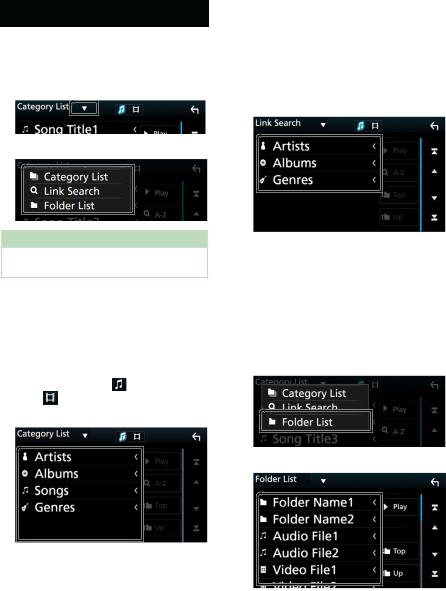
USB/Tarjeta SD
Operaciones de bœsqueda
Puede buscar archivos de mœsica o v’deo realizando las siguientes operaciones.
1 Toque [1].
2 Toque [S].
3 Seleccione el tipo de lista.
NOTA
¥Para el manejo de la pantalla de lista, consulte
Pantalla de lista (P.18).
Ñ Bœsqueda por categor’as
Puede buscar un archivo seleccionando una categor’a.
1 |
Toque [Category List]. |
|
2 |
Seleccione si desea realizar la búsqueda |
|
|
por archivo de audio |
o por archivo de |
3 |
vídeo . |
|
Toque la categoría deseada. |
||
hAparece la lista correspondiente a su selecci—n.
4Toque para seleccionar el elemento que desee de la lista. Repita este paso hasta encontrar el archivo que busca.
Ñ Bœsqueda de enlaces
Puede buscar un archivo del mismo intŽrprete/ ‡lbum/gŽnero que la pista actual.
1 Toque [Link Search].
2Toque el tipo de etiqueta deseado. Puede seleccionar por intérprete, álbum y género.
hAparece la lista correspondiente a su selecci—n.
3Toque para seleccionar el elemento en la lista de contenidos.
Ñ Bœsqueda de carpetas
Puede buscar un archivo en funci—n de la jerarqu’a.
1 Toque [Folder List].
2 Toque la carpeta deseada.
Al tocar una carpeta, se muestran sus contenidos.
3Toque para seleccionar el elemento que desee de la lista. Repita este paso hasta encontrar el archivo que busca.
30
